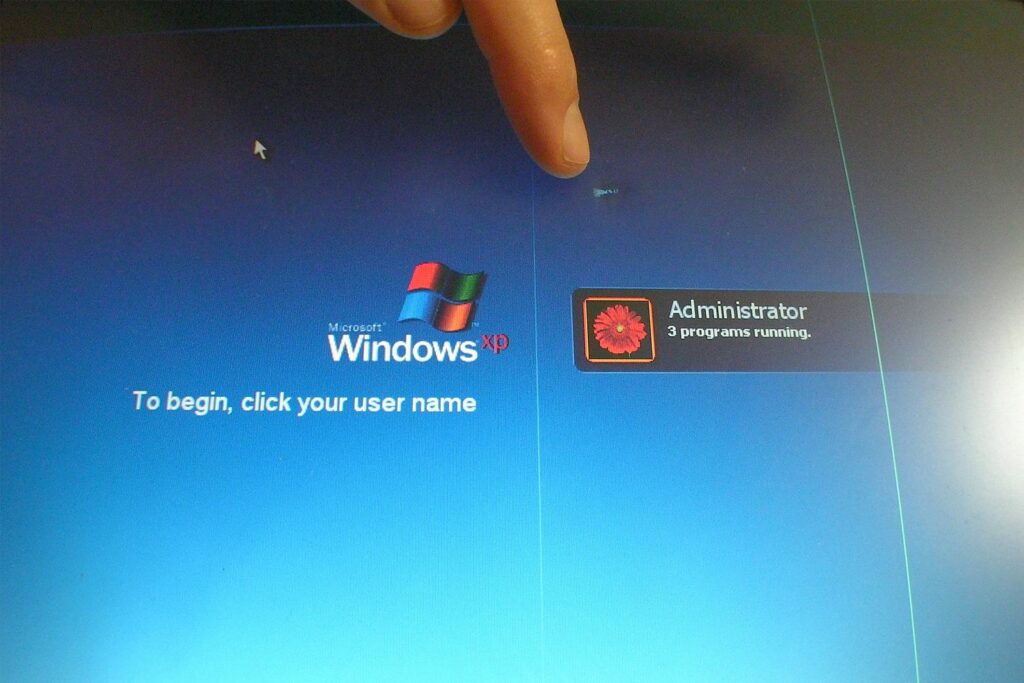
Ať už jsou červené, zelené nebo modré, svislé čáry na monitoru počítače nejsou dobrým znamením. I když to může znamenat, že váš monitor stárne a možná bude brzy potřebovat výměnu, může to být jen tím, že máte vadný kabel HDMI nebo DisplayPort. Případně může být potřeba aktualizovat ovladače grafické karty nebo restartovat monitor či počítač. Ať už je příčina jakákoli, existuje šance, že budete moci vrátit obrazovku počítače zpět do normálu. Zkuste některé z těchto tipů.
Proč má můj počítačový monitor svislé čáry?
Svislé čáry na monitoru jsou jedním ze tří základních problémů: samotný zobrazovací panel je vadný, spojení mezi vaším počítačem a displejem je vadné nebo přijímá chybné informace. S prvním z nich nemůžete mnoho dělat, pokud váš monitor není v záruční době, ale ostatní mají několik relativně jednoduchých oprav, které by mohly odstranit svislé čáry na obrazovce počítače.
Jak dostanu obrazovku počítače zpět do normálního stavu?
Prvním krokem, jak se zbavit svislých čar na monitoru, je zjistit, zda to souvisí se samotným displejem nebo s nějakým jiným problémem. Otevřete systém nabídek monitoru a zjistěte, zda se svislé čáry zobrazují i v horní části obrazovky nabídky. Pokud ano, problém je v samotném monitoru. Budete muset potvrdit, zda je váš monitor v záruce a zda jej můžete vrátit nebo zvážit nákup nového.
Pokud zmizí nebo nejsou přítomny, když se díváte na nabídku, pak problém nesouvisí s displejem monitoru, což znamená, že jej můžete opravit. Pokud nabídka vašeho monitoru není na správném místě, abyste mohli otestovat, zda jsou čáry na obrazovce nebo souvisí s připojením, můžete monitor také odpojit a zjistit, zda jsou čáry stále přítomné, když je zapnutý, aniž by bylo k němu cokoli připojeno. displej.
Jak se zbavím svislých čar na obrazovce počítače?
Přesná příčina svislých čar na obrazovce vašeho počítače bude zřejmá pouze tehdy, když to opravíte, takže je nejlepší začít zkoušet tyto příklady, abyste viděli, co funguje.
-
Znovu usaďte kabely. Zkuste odpojit kabel HDMI nebo DisplayPort monitoru a znovu jej zapojit. Monitor můžete také zapnout a vypnout tak, že jej vypnete a znovu zapnete.
-
Restartovat váš počítač. Zkuste restartovat počítač, abyste zjistili, zda restartování opraví svislé čáry.
-
Zkuste jiný HDMI nebo DisplayPort. Zapojte kabel monitoru do jiného portu na monitoru a/nebo grafické kartě.
-
Vyměňte kabely. Zkuste pro připojení monitoru k počítači použít jiný kabel HDMI nebo DisplayPort a napájecí kabel.
-
Aktualizujte ovladače grafiky. Pokud jsou vaše grafické ovladače zastaralé, může dojít k problému s kompatibilitou, který způsobuje svislé čáry. Aktualizujte ovladače grafiky a zjistěte, zda to problém vyřeší.
-
Zkuste monitor na jiném PC. Pokud můžete, vyzkoušejte monitor na jiném počítači. Pokud jsou linky stále přítomné, je na vině monitor nebo kabely a je třeba je vyměnit. Pokud jste však vyzkoušeli vše výše uvedené a čáry tam nejsou, můžete mít problém se samotným počítačem.
-
Resetujte BIOS. Zkuste resetovat BIOS na výchozí tovární nastavení, abyste zjistili, zda přetaktování nebo nastavení napájení nezpůsobuje problémy se systémem, které ovlivňují zobrazení monitoru.
-
Vyměňte si paměť. Systémová paměť může někdy způsobit problémy se svislými čarami na monitoru. Pokud můžete, zkuste vyměnit paměť.
-
Vyměňte grafickou kartu. Pokud je problémem vaše grafická karta, může být její výměna jediným způsobem, jak opravit svislé čáry na monitoru. Grafické karty mohou být drahé. Zvažte, zda se vám vyplatí vyměnit GPU nebo monitor, podle toho, co je cenově dostupnější.
FAQ
-
Jak opravím vodorovné čáry na obrazovce počítače?
Vodorovné čáry mohou naznačovat přehřívání, fyzické poškození nebo problém s rozlišením obrazovky. Chcete-li problém vyřešit, zkontrolujte připojení a rozlišení monitoru a odstraňte všechny magnety v okolí. Také zapněte a vypněte monitor, restartujte počítač a připojte počítač k jinému monitoru a otestujte jej.
-
Jak opravím „žádný signál“ na monitoru počítače?
Pokud se na monitoru zobrazuje zpráva „žádný signál“, utáhněte všechny kabely, které mohou být uvolněné, a zkuste je vyměnit, abyste zjistili, zda není vadný. Také se ujistěte, že používáte správný vstup zdroje pro váš displej.
-
Jak opravím duchy na monitoru počítače?
Chcete-li opravit duchy (vypálení obrazovky) na monitoru, zkuste monitor vypnout a nechat ho vypnutý po dobu 48 hodin. Další možnost: Použijte zcela bílý spořič obrazovky a nechte jej několik hodin běžet na displeji. Můžete také vyzkoušet softwarový nástroj, který opravuje zaseknuté pixely, jako je JScreenFix.